本文还有配套的精品资源,点击获取
简介:MasterCAM是一款集计算机辅助设计(CAD)和计算机辅助制造(CAM)功能于一身的软件,适用于机械设计和制造领域。本教程通过丰富的实际操作实例,帮助用户快速学习并掌握MasterCAM软件的核心技能,包括基础操作、二维绘图、三维建模、NC编程、加工模拟、高级功能应用和问题解决,以实现高效的设计到制造过程。
1. MasterCAM基础界面和工具栏学习
界面概览
MasterCAM是制造业中广泛使用的CAM软件,用户界面直观且功能强大。该章节首先对MasterCAM的基本界面进行简单介绍,帮助用户快速识别并理解软件的结构布局。界面主要分为标题栏、菜单栏、工具栏、图形窗口、状态栏等部分。我们主要关注的焦点是工具栏,因为它是日常操作中使用频率最高的部分之一。
工具栏详解
工具栏中包含了各种快捷图标和下拉菜单,可直接访问常用的绘图、编辑、选择等操作。这些工具被合理地组织在一起,以方便用户进行高效的工作流程。例如,“创建新文件”、“保存”和“打开”等基本操作位于文件操作工具栏,而“线”、“圆”和“弧”等绘图命令位于绘图工具栏。此外,还可以通过自定义工具栏来优化工作流,将常用工具和命令添加至快速访问区域。
界面布局调整
用户可以通过菜单栏中的“视图”选项,对界面布局进行个性化调整。可以添加、删除或移动工具栏和工具框,以此来提高工作效率。例如,对于频繁进行二维绘图的用户,可以将常用的绘图工具置顶并扩大工具栏显示区域,使得操作更加便捷。
通过本章的学习,用户应能快速熟悉MasterCAM界面布局,并通过工具栏的使用,提高日常操作的效率。后续章节将深入探讨MasterCAM的具体功能和操作技巧,帮助用户进一步掌握这款强大的CAM软件。
2. MasterCAM二维绘图技能训练
2.1 二维图形的创建与编辑
2.1.1 点、线、圆等基本图形的绘制方法
在MasterCAM中创建二维图形是绘制复杂三维模型的基础。首先从最简单的图形开始:点、线、圆等基本图形。点是通过指定坐标位置来创建的;直线和圆弧的创建则需要明确起点和终点,或者通过定义半径和圆心来绘制。
创建点:通过输入坐标值来定位点,也可以使用捕捉功能来自动捕捉模型上的特征点。 绘制线:MasterCAM提供了多种线条绘制方式,包括直线、圆弧、样条曲线等。通常用户可以指定两个端点来创建直线,而通过定义半径、起始角度和终止角度来绘制圆弧。 绘制圆:可以使用圆心和半径,或者通过三点来定义一个圆。三点定义圆是指通过三个不共线的点来确定一个圆。
为了提高绘图效率,用户可以使用MasterCAM的复制、镜像和旋转等命令来快速生成图形的副本。
2.1.2 图形的修改、移动和复制技巧
掌握图形的基本绘制后,接下来需要学习的是如何对图形进行修改和变换。MasterCAM提供了丰富工具来帮助用户对图形进行移动、旋转、缩放和镜像等操作。
修改图形:使用图形编辑工具可以轻松修改已有的图形属性,如修改线条宽度、更改圆弧的起点和终点等。 移动和复制图形:使用“移动”命令可以将选定的图形元素沿特定方向移动指定的距离。而“复制”命令则可以创建图形的副本,并允许用户指定副本的位置。 镜像图形:在设计对称图形时,“镜像”命令非常实用。用户可以轻松地创建图形的对称副本,提高绘图效率。
这些基本编辑操作是构建复杂图形的基础。通过实践,用户可以熟悉如何灵活使用这些工具来优化设计工作流程。
2.2 尺寸和公差标注
2.2.1 尺寸标注的基本规则和方法
尺寸标注是二维绘图中不可或缺的部分,它为加工提供了必要的尺寸信息。在MasterCAM中,标注的目的是提供清晰准确的尺寸,以便操作人员可以依据图纸进行加工。
标注样式:首先需要设置标注样式,包括线型、颜色、文字样式和箭头大小等。设置好适合的标注样式可以使得图纸更加专业易读。 尺寸标注:使用尺寸标注工具,可以创建线性、径向和角度等标注。用户需要选择标注类型,并指定要标注的元素,系统会自动计算并显示尺寸值。 尺寸编辑:标注完成后,用户可以通过编辑命令调整标注的位置、方向和格式,确保标注清晰且准确地反映出设计意图。
2.2.2 公差标注的类型与设置技巧
公差标注定义了零件加工的允许误差范围,对于保证零件装配和功能至关重要。MasterCAM提供了多种公差标注类型,包括基本尺寸标注、极限偏差标注以及配合标注等。
公差类型选择:用户根据加工需求选择合适的公差类型,并在绘图前进行设置。 公差标注的规则:需要了解和应用ISO标准或者ANSI标准来进行公差标注,确保加工后的零件能够满足设计要求。 公差的标注与编辑:完成公差设置后,在需要的位置添加公差标注。与尺寸标注类似,用户也可以对公差标注进行编辑,调整其显示格式和位置。
合理地应用尺寸和公差标注,不仅确保了零件的功能性,也优化了制造成本和加工时间。
2.3 图层管理和颜色设置
2.3.1 图层的作用与管理技巧
图层是组织和管理二维绘图中不同元素的有效工具。它可以将图形中的元素分门别类,从而方便用户进行编辑和管理。
图层的创建与命名:在MasterCAM中创建图层非常简单,通过图层面板可以新建、删除或重命名图层。为不同的图层赋予不同的名字和属性,有助于区分设计中的不同部分,比如区分线型或颜色。 图层的使用:在绘制图形时,用户可以指定其所属的图层,而对特定图层的操作,如显示、隐藏或锁定,可以方便地管理整个设计。 管理技巧:合理使用图层可以提高绘图效率,例如,将所有螺纹线放在一个图层,方便后续修改和更新。
2.3.2 颜色设置对绘图效率的影响
颜色在二维绘图中不仅仅是美观上的考虑,实际上,颜色的设置能够帮助区分不同图形元素,提高绘图的直观性和易读性。
颜色设置:MasterCAM允许用户为不同的图层或图形元素设定不同的颜色,用户可以根据颜色来区分不同的功能区域或注释信息。 颜色的可读性:在设计时,使用高对比度的颜色可以帮助区分不同的图形元素,特别是在复杂的图纸中。 颜色与打印:颜色的设置还会影响到图纸的打印输出,因此在颜色的选择上要考虑最终的打印效果。
正确的颜色和图层管理策略可以大幅度提升工作效率,尤其是在处理包含众多元素的复杂图纸时。通过图层和颜色的有效管理,用户可以在需要时轻松找到或隐藏特定的图形元素,从而提高工作效率和减少错误。
3. MasterCAM三维建模技巧
3.1 基本三维建模方法
3.1.1 旋转体、拉伸体和扫描体的创建
在MasterCAM中,创建三维模型的基本方法之一就是使用旋转体、拉伸体和扫描体。旋转体(Revolve)是将二维图形绕一个轴旋转一定角度来创建三维形状;拉伸体(Extrude)则是将二维图形沿某个方向延伸形成三维物体;扫描体(Sweep)是沿着一条路径移动一个截面来生成复杂三维形状。
要使用这些功能,首先在MasterCAM的设计界面中绘制一个二维图形作为基础轮廓。选择“造型”功能区中的“旋转”或“拉伸”工具,根据需要选择基础轮廓和旋转轴或拉伸方向,并设定参数,如旋转角度或拉伸距离。
以下为创建一个简单的旋转体模型的代码示例:
!* Create a Revolve
begin_csys,0
!* Draw a circle as the profile for the revolve
circle,0,0,0,5
!* Set the axis of revolution
axis3,0,0,1,0,0,0
!* Perform the revolution operation
revolve,0,0,0,360
!* End of script
这段代码的逻辑是首先定义了一个坐标系( begin_csys,0 ),然后在原点绘制了一个半径为5的圆形( circle,0,0,0,5 ),接着指定了旋转轴( axis3,0,0,1,0,0,0 ),最后执行旋转操作( revolve,0,0,0,360 )。
3.1.2 网格和曲面的编辑技巧
网格和曲面在三维建模中极为重要,用于构建复杂的表面。在MasterCAM中可以通过编辑网格点来调整曲面的形状。这涉及到控制网格点的位置和曲面的光滑度,以达到预期的设计效果。
曲面编辑通常涉及以下步骤:
选择要编辑的曲面。 调整网格点位置以实现所需形状。 应用平滑处理以提高曲面质量。 检查曲面的连续性和可能存在的问题。
以下是一个简单曲面编辑的代码示例:
!* Edit a surface by moving grid points
begin_surface
!* Select the surface to edit
select_surface,1
!* Move the grid point to a new position
move_point,10,20,30
!* Apply smoothness to the surface
apply_smoothing,0.5
!* End of script
在此代码中,我们首先开始曲面编辑( begin_surface ),然后选择一个曲面进行编辑( select_surface,1 ),移动一个网格点到新的位置( move_point,10,20,30 ),最后应用平滑处理以改善曲面质量( apply_smoothing,0.5 )。
3.2 复杂三维形状构建
3.2.1 曲线和曲面的高级操作
在MasterCAM中,通过高级曲线和曲面操作,可以构建出复杂的三维形状。高级操作通常包括使用NURBS(非均匀有理B样条)曲线和曲面,以及自由形式建模工具。
要使用这些高级工具,首先需要熟悉NURBS曲线的创建和编辑方法。在MasterCAM中,可以通过“高级曲线”(Advanced Curve)功能来创建NURBS曲线。这些曲线可以基于已有图形的控制点来生成,也可以直接通过数据点来定义。
一旦有了NURBS曲线,就可以使用曲面操作工具,例如“通过曲线网格”(Through Curve Mesh)来创建复杂曲面。在创建曲面时,需要定义一组曲线来定义曲面的边界和形状。
以下是创建NURBS曲线的示例代码:
!* Create NURBS curve
!* Start the curve creation process
begin_curve
!* Define curve type as NURBS
set_curve_type,NURBS
!* Enter the data points for the curve
data_point,10,20
data_point,30,40
data_point,50,60
!* Set curve degree and calculate the curve
curve_degree,3
!* End of script
这段代码首先开始曲线的创建( begin_curve ),然后设置曲线类型为NURBS( set_curve_type,NURBS ),接着输入三个数据点来定义曲线( data_point ),并设置曲线的度数( curve_degree,3 )。
3.2.2 多实体组合与布尔运算
在三维建模过程中,经常会用到多个实体组合和布尔运算来实现复杂结构的设计。布尔运算包括并集(Union)、交集(Intersection)和差集(Subtract)。
使用布尔运算时,首先需要单独创建各个实体。创建完成后,可以通过选择相应的布尔运算命令来组合实体。例如,使用“并集”命令可以合并多个实体成为一个单一实体,而“差集”命令可以从一个实体中移除另一个实体的部分。
下面展示了使用布尔运算创建复杂结构的代码示例:
!* Perform Boolean operations on solids
!* Create the first solid
create_solid,1,0,0,0,5,5,5
!* Create the second solid
create_solid,2,10,0,0,5,5,5
!* Perform a union between the two solids
solid_union,1,2
!* Perform a difference to subtract the second solid from the first
solid_subtract,2,1
!* End of script
这里首先创建了两个实体( create_solid ),然后通过“solid_union”命令将它们合并成一个( solid_union,1,2 ),接着通过“solid_subtract”命令从第一个实体中减去第二个实体的部分( solid_subtract,2,1 )。
3.3 三维模型的修改与优化
3.3.1 模型的细化与光滑处理
三维模型在设计完成后,经常需要进行细化和光滑处理以改善外观和提高制造精度。细化模型主要是通过增加更多的细节和控制点来提高模型的复杂度,而光滑处理则是确保模型表面无可见的锐边或缺陷。
在MasterCAM中,可以通过修改网格和曲面细节来实现模型的细化。使用“细化网格”(Refine Mesh)工具可以增加网格点密度,从而提高模型的分辨率。光滑处理则可以通过“平滑网格”(Smooth Mesh)功能来实现。
以下为模型细化和光滑处理的代码示例:
!* Refine and smooth the model surface
!* Select the model surface to be refined
select_surface,1
!* Refine the surface
refine_surface
!* Smooth the refined surface
smooth_surface,0.1
!* End of script
在这段代码中,首先选择了要处理的表面( select_surface,1 ),然后执行了细化操作( refine_surface ),接着对细化后的表面执行了平滑处理( smooth_surface,0.1 )。
3.3.2 模型质量检查与问题修正
三维模型的质量检查是确保设计准确性和制造可行性的关键步骤。在MasterCAM中,可以使用多种工具来检查模型的质量,包括检测重叠面、空洞、尖锐边角以及厚度不足等问题。
检查到问题后,需要对模型进行修正。修正通常包括删除不必要的几何元素、填充空洞、修剪重叠部分以及圆滑锐边等。在MasterCAM中可以使用“模型检查”(Model Check)和“修复工具”(Repair Tools)来完成这些任务。
下面是一个模型检查和问题修正的代码示例:
!* Check model quality and fix issues
!* Start the model check process
model_check
!* Check for overlapping faces
find_overlaps
!* Fix any overlaps found
fix_overlaps
!* Check for sharp edges and smooth them
find_sharp_edges
!* Smooth the sharp edges
smooth_edges,1
!* End of script
在这段代码中,首先开始模型检查( model_check ),然后查找重叠面( find_overlaps )并修正它们( fix_overlaps ),接着查找锐边( find_sharp_edges )并对其进行平滑处理( smooth_edges,1 )。
以上章节展示了MasterCAM在三维建模方面的一些核心技巧,包括基本建模方法、复杂三维形状的构建以及模型的修改与优化。通过这些技巧,用户可以更有效地利用MasterCAM创建高质量和高精度的三维模型,为后续的数控加工打下坚实的基础。
4. MasterCAM NC编程基础
4.1 NC编程的基本概念
4.1.1 NC编程的目的与流程概述
数控编程(NC编程)是利用数控机床进行零件加工的准备过程,它包括刀具路径的规划和控制代码的生成。在MasterCAM中,NC编程的目的是将设计师的创意通过精确的刀具路径转化为机床能够理解并执行的指令,从而加工出高质量的实体产品。
NC编程的流程通常从对零件的分析开始,接着是创建模型、规划刀具路径、生成刀具路径代码,并最终通过后处理器输出适合特定机床的G代码。这个过程对保证加工的准确性和高效性至关重要。
4.1.2 刀具路径的生成与编辑基础
在MasterCAM中,生成刀具路径是NC编程的核心环节。用户首先需要选择适合加工材料和形状的刀具,并设置相应的切削参数,如进给速度、转速和切削深度等。然后,通过定义加工区域、使用不同的刀具操作类型(如粗加工、半精加工、精加工等),利用软件内置的功能模块生成刀具路径。
生成的刀具路径需要细致的检查和调整。路径的编辑包括了优化走刀顺序、避免不必要的提刀动作以及确保刀具路径的连贯性和流畅性等。目的是减少加工时间,提高加工质量和效率。对于复杂的零件,往往需要多次尝试和调整,以达到最佳的加工效果。
4.2 常见的刀具类型及选择
4.2.1 不同材料加工用刀具的特点
在MasterCAM中选择合适的刀具是提高加工效率和零件质量的关键。不同材料对刀具有不同的要求。例如,铝合金材料适合使用高速钢或者硬质合金材料的刀具,因为它们在切削过程中需要较好的锋利度和耐磨损性。而钛合金材料因其硬度高、强度大,因此更适合使用硬质合金涂层刀具进行加工。了解材料的物理性能和化学稳定性,对于刀具类型的选择至关重要。
4.2.2 刀具选择的策略与优化
刀具选择策略应综合考虑加工材料的性质、加工形状的复杂程度以及机床的性能。选择刀具时,不仅需要关注刀具的材料类型,还应关注刀具的几何参数,包括刀尖半径、螺旋角、刀片角度等因素。
刀具路径的优化不仅可以减少非生产时间,如换刀次数和提刀动作,还可以提升加工表面质量。在MasterCAM中,刀具路径优化可能涉及到刀具路径的平滑处理、刀具过切或欠切的排除以及加工效率的提升。优化策略的选择应基于加工目标和限制条件,实现刀具路径和加工参数的最佳组合。
4.3 NC程序的后处理
4.3.1 后处理的原理与重要性
后处理器是连接数控编程和数控机床的关键环节。它将MasterCAM生成的刀具路径数据转换为特定数控机床能理解的G代码(或称为NC代码)。后处理器需要针对不同机床和控制系统进行定制,以满足其特定语言格式、代码结构和功能需求。
后处理的重要性在于它能确保数控程序与机床之间的兼容性,保障加工的顺畅和安全。合适的后处理可以最大化发挥机床的性能,同时避免因格式不兼容导致的生产延误和成本增加。
4.3.2 常见后处理器的配置与使用
在MasterCAM中配置和使用后处理器是一个需要细致操作的过程。用户可以通过MasterCAM的后处理器编辑器(Post Processor Editor)根据需要定制或修改后处理器。这里需要编辑或创建后处理器文件(.pst),并通过它来定义G代码的输出格式、刀具调用方式、程序编号和其他重要的机床控制指令。
在使用后处理器时,用户应进行充分的模拟和测试,以确保生成的G代码在实际机床上能够正确执行,避免碰撞、过切或欠切等问题。在MasterCAM中,后处理的设置和使用是一个灵活且强大的功能,可以极大地提升生产效率和加工质量。
flowchart LR
A[刀具路径设计] --> B[刀具类型选择]
B --> C[刀具路径优化]
C --> D[后处理器配置]
D --> E[生成G代码]
E --> F[模拟验证]
F --> G[实际机床加工]
G --> H[加工结果评估与优化]
在上述流程中,每一步都需要专业知识和细致的操作,以确保最终能够达到预期的加工质量。例如,在刀具路径优化阶段,可能需要调整走刀顺序、添加或删除过切点,并通过使用如MasterCAM提供的模拟功能来验证路径的正确性和加工效率。随后进行的后处理器配置和G代码生成,是整个数控编程流程的最后阶段,这一阶段的成功与否直接关系到机床能否准确无误地执行加工任务。
5. MasterCAM加工模拟使用
5.1 加工模拟的基本流程
5.1.1 加工前的模型准备与检查
在进行MasterCAM加工模拟之前,首先需要完成模型的准备工作。这部分工作通常包括以下几个方面:
模型导入 :首先将设计好的3D模型导入MasterCAM。这通常通过软件支持的各种CAD格式(如STEP, IGES, STL等)来完成。确保模型在导入过程中没有变形或损坏。 模型检查 :对导入的模型进行彻底检查,包括几何连续性、模型尺寸以及任何可能存在的几何错误或不足之处。这一步至关重要,因为它可以避免在加工过程中出现意外。
设置工件坐标系统(WCS) :WCS是定义刀具路径的参考点和方向。在MasterCAM中,需要设置工件的原点位置,这通常在加工模拟开始前完成。
刀具和夹具选择 :选择合适的刀具和夹具以适应模型的加工需求。这对于确保加工精度和提高加工效率至关重要。
5.1.2 加工模拟的操作步骤与目的
MasterCAM加工模拟的目的是确保在实际加工前,刀具路径是正确和有效的。以下是进行加工模拟的基本步骤:
创建刀具路径 :在MasterCAM中,根据选择的刀具类型和工件材料,创建刀具路径。这个步骤涉及到选择合适的加工策略,如粗加工、精加工等。
模拟刀具路径 :在创建刀具路径后,使用MasterCAM的模拟功能来观察刀具移动的路径。可以设置不同的视图角度和速度来检查路径的正确性。
碰撞检测 :加工模拟中的碰撞检测功能可以帮助识别刀具路径与模型、夹具或机床部件之间可能出现的任何冲突。这一步非常关键,因为它能避免昂贵的机床损坏。
模拟结果评估 :仔细检查模拟的结果,确保所有区域都被正确加工,没有遗漏的部分。
优化刀具路径 :根据模拟的结果,如果需要,对刀具路径进行必要的调整和优化,以提高效率和加工质量。
5.2 模拟过程中的问题诊断
5.2.1 常见的加工错误与故障分析
在加工模拟过程中,可能会遇到多种类型的错误和问题。一些常见的加工错误包括:
尺寸不准确 :模拟显示的结果与期望的尺寸有差异。这可能是由于错误的刀具选择、不正确的切削参数设置或模型导入错误造成的。
路径过度切削 :由于路径设置不当,导致刀具在某些区域进行重复加工,浪费时间和材料。
未加工区域 :模拟中发现模型的某些部分未被刀具路径覆盖。这可能是因为刀具路径的创建过程中有遗漏。
5.2.2 解决方案的制定与执行
针对上述问题,可以制定以下解决方案:
调整刀具和切削参数 :在MasterCAM中,修改刀具尺寸、类型或切削速度等参数,以确保加工出正确的尺寸。
修正刀具路径 :通过修改刀具路径,消除不必要的过度切削,并确保所有区域都被覆盖。
重新规划刀具路径 :对于未加工区域,可能需要重新进行刀具路径的规划和创建。
5.3 模拟结果的评估与优化
5.3.1 加工效率和材料利用率的评估
模拟结果的评估部分,关键是分析加工效率和材料利用率:
加工时间 :评估完成模型加工所需的总时间,判断是否可以接受。如果加工时间过长,可能需要对刀具路径进行优化。
材料利用率 :检查材料的使用情况。高质量的刀具路径应当尽量减少材料浪费。
5.3.2 优化策略的实施与效果检验
根据评估的结果,我们可以实施以下优化策略:
调整切削参数 :根据需要,调整切削速度、进给率和转速等参数,以提高加工效率。
刀具路径的优化 :利用MasterCAM提供的工具进行路径优化,比如缩短非切削移动距离,消除不必要的提刀动作。
验证优化效果 :对优化后的刀具路径重新进行模拟,并检查是否达到了预期的效果。
graph LR
A[开始模拟] --> B[创建刀具路径]
B --> C[模拟刀具路径]
C --> D[碰撞检测]
D -->|有碰撞| E[调整刀具路径]
D -->|无碰撞| F[评估模拟结果]
E --> F
F --> G[诊断问题]
G --> H[制定解决方案]
H --> I[实施优化策略]
I --> J[重新模拟]
J --> K{是否满足要求?}
K -->|是| L[导出刀具路径至机床]
K -->|否| B
在上述流程中,我们利用了代码块、表格和mermaid格式流程图来详细说明了MasterCAM加工模拟使用的主要内容和步骤。通过这种方式,不仅详细解释了每个环节的具体操作,还展示了它们之间的逻辑关系,帮助读者更容易理解MasterCAM加工模拟的整体过程。
6. MasterCAM高级功能探索
6.1 自定义特征与宏编程
6.1.1 特征的创建与管理
在MasterCAM中,自定义特征(Custom Features)允许用户创建一组规则和参数,用于快速生成复杂几何形状或重复的机械部分。这不仅提高了设计效率,还确保了设计的一致性。创建自定义特征的流程通常涉及以下步骤:
定义特征参数 :首先确定所需特征的形状、尺寸和相关约束条件。 创建几何形状 :使用MasterCAM的二维或三维建模工具创建特征的几何形状。 设置特征变量 :在特征对话框中定义可以调整的参数,如长度、角度、直径等,以实现不同规格的特征生成。 存储与管理 :将自定义特征保存在库中,并对其进行分类和命名,便于后续管理和调用。
为了管理这些自定义特征,MasterCAM提供了一个特征管理器。用户可以通过这个管理器编辑、删除或查找特征,还可以通过过滤器来快速定位特定类型的特征。
6.1.2 宏编程的基本概念与应用
宏编程(Macro Programming)是MasterCAM中用于自动化复杂任务的脚本语言。它允许用户通过编写宏来执行一系列的命令,从而实现操作的自动化。宏编程的目的是简化重复性工作,提高生产效率。
宏编程的核心是MasterCAM的宏语言,它基于VBScript,因此具备一定的编程基础的用户可以快速上手。宏编程通常包含以下几个关键概念:
变量和数据类型 :宏中可以定义各种数据类型,如整数、浮点数、字符串和数组等,用于存储和操作数据。 控制结构 :包括条件判断和循环结构,用于实现逻辑分支和重复执行代码段。 内置函数和用户定义的子程序 :MasterCAM宏语言提供了大量的内置函数和子程序供用户调用,同时用户也可以定义自己的子程序来封装特定的功能。
实际应用宏编程时,可以编写一个宏,自动执行以下任务:
创建一个带有特定尺寸和形状的零件模型。 应用一组特定的刀具路径操作到模型上。 自动调整刀具路径参数以匹配不同的材料或机床条件。 输出加工程序到数控机床。
下面是一个简单的宏示例,用于创建一个标准的矩形口袋:
Sub CreateRectangularPocket()
' 定义矩形口袋的尺寸
Dim width, height, depth As Double
width = 100
height = 50
depth = 20
' 创建矩形口袋
RectPktOnPlane width, height, depth, 0, 0, 0, 0, 0, 1, "Top Plane"
End Sub
在上述代码中, RectPktOnPlane 是MasterCAM宏语言提供的一个内置函数,用于在指定平面上创建一个矩形口袋。代码中的各个参数定义了矩形口袋的位置、尺寸和深度。通过调用此子程序,宏执行创建矩形口袋的动作。在实际应用中,我们还可以根据需要调整参数,实现更多自定义的操作。
6.2 多轴加工技术
6.2.1 多轴机床的工作原理
多轴加工技术是现代数控加工中一项重要技术,特别是在复杂曲面和零件的加工中具有重要作用。多轴机床相比传统的三轴机床,增加了更多的旋转轴,允许刀具在多个方向进行定位和运动,这大大扩展了加工的可能性。
四轴和五轴机床是常见的多轴机床类型。四轴机床拥有一个额外的旋转轴,可以围绕X、Y、Z轴中的一个旋转;五轴机床则拥有两个额外的旋转轴,可以实现刀具的任意定向和定位。
多轴机床的轴通常分为:
主轴旋转(A轴) :通常是围绕X轴的旋转。 摆动轴(B轴) :通常是围绕Y轴的旋转。 倾斜轴(C轴) :通常是围绕Z轴的旋转。 附加旋转轴(U、V、W等) :这些轴提供了更多的自由度。
多轴加工的优势在于:
提高加工效率 :多轴机床可以一次性完成多个面的加工,减少工件的装夹次数。 改善表面质量 :可以使用更长、更灵活的刀具,实现平滑的过渡和减少切削路径。 加工复杂形状 :适合复杂几何形状的工件加工,如叶片、螺旋桨等。
6.2.2 多轴加工策略与路径优化
在MasterCAM中进行多轴加工时,制定合适的加工策略和优化刀具路径至关重要。刀具路径的优化不仅可以提高加工质量,还能减少刀具磨损和机床负荷。以下是多轴加工路径优化的几个策略:
碰撞检测与避免 :使用MasterCAM的碰撞检测功能,确保刀具路径没有与工件或机床发生碰撞的风险。 刀具选择与切削参数 :根据加工材料、机床能力和刀具类型选择合适的刀具,并设置合理的进给率、切削深度和转速。 刀具路径平滑性 :生成的刀具路径应尽可能平滑,减少机床运动的加速度和减速度,延长机床和刀具的寿命。 缩短空走时间 :优化刀具路径,减少刀具在空中的移动时间,提高材料去除率。 多轴加工策略的设定 :根据零件的具体形状和加工要求选择正确的多轴加工策略,例如使用螺旋下刀、侧铣、圆周铣等技术。
刀具路径优化的一个重要方面是控制刀具的进给方向,这可以通过以下方法实现:
刀具倾角的调整 :根据工件的表面和刀具的几何形状调整刀具倾角,优化切削条件。 使用倾角变换 :在刀具路径中动态改变刀具的倾角,以适应复杂曲面的变化。
在MasterCAM中,可以通过“刀具路径”菜单下的“多轴刀具路径”功能来设置和优化多轴加工路径。如下图所示:
graph LR
A[开始多轴加工] --> B[选择刀具]
B --> C[设置切削参数]
C --> D[进行碰撞检测]
D --> E[优化刀具路径]
E --> F[输出NC程序]
此外,用户还可以使用MasterCAM提供的“刀具路径编辑器”手动调整刀具路径的细节,以达到最佳的加工效果。
6.3 自动化与集成解决方案
6.3.1 自动化流程的建立与优化
随着制造业对生产效率和产品质量要求的不断提升,自动化流程在数控加工中变得越来越重要。MasterCAM提供了强大的自动化工具集,帮助用户减少重复劳动,提高生产效率。
自动化流程的建立通常包括以下几个步骤:
流程分析 :首先明确需要自动化的加工流程和步骤,评估可能的自动化程度。 自定义用户界面 :根据需要定制用户界面,使其更符合特定的加工任务,简化操作流程。 宏和脚本的应用 :编写宏和脚本以自动执行某些重复性的任务,如刀具路径的生成、修改和NC代码的输出。 自动化模板的创建 :创建可重复使用的自动化模板,为特定类型的加工任务提供预设的参数和设置。 集成外部系统 :与其他CAD/CAM系统或企业资源规划(ERP)系统集成,实现从设计到加工到管理的无缝链接。
MasterCAM的自动化工具,如“自动化任务”和“定制宏”,使得用户能够轻松地建立和管理自动化流程。通过这些工具,用户可以创建批处理任务,自动执行一系列的MasterCAM操作,如批量导入零件、自动创建刀具路径、执行加工模拟、生成报告等。
6.3.2 MasterCAM与其他软件的集成方法
MasterCAM与其他软件的集成可以将设计、编程和制造流程无缝结合,从而提升整个生产线的效率和竞争力。以下是一些常见的集成方法:
与CAD软件的集成 :MasterCAM可以与多种CAD系统集成,如AutoCAD, SolidWorks等,允许用户直接从设计软件中导入几何模型。 与ERP系统的集成 :通过MasterCAM提供的API接口或中间件,可以将MasterCAM与ERP系统进行数据交换和流程协同。 与制造执行系统(MES)的集成 :MasterCAM能够与MES系统集成,实现生产排程、资源分配和生产数据的实时监控。 与数控机床的直接通信 :MasterCAM支持多种数控机床直接通信的协议,如FANUC、Siemens等,简化了程序的输出和传输过程。
下面是一个与外部系统集成的流程图示例:
graph LR
A[设计软件] -->|导入模型| B(MasterCAM)
B -->|生成刀具路径| C[加工模拟]
C -->|优化确认| D[NC程序输出]
D -->|传输| E[数控机床]
E -->|加工结果反馈| F[制造执行系统]
F -->|数据分析| G[优化设计和工艺]
在集成过程中,用户需要考虑软件之间的兼容性、数据格式转换、接口和协议等问题。MasterCAM提供了多种工具和接口,支持各种数据格式,如STEP、IGES、DXF等,确保了与外部系统的顺畅集成。
通过有效的自动化和集成解决方案,MasterCAM不仅能够提高单个加工任务的效率,还能将整个生产过程打造成为高度协同的智能系统,为用户提供更加灵活、高效和可靠的制造解决方案。
7. MasterCAM实例操作学习
7.1 综合案例分析
7.1.1 从设计到加工的完整流程演示
在本部分,我们将通过一个具体的实例来演示MasterCAM从设计到加工的完整流程。我们将从一个简单的零件设计开始,一步步深入到实际的数控编程和加工模拟。
首先,设计师会使用MasterCAM的二维绘图工具来创建零件的基本轮廓。在设计过程中,会使用到如线、圆、矩形和多边形等基本图形工具来构建零件的平面图。一旦基本图形绘制完成,接着会使用编辑工具,如修剪、延伸和倒角等,来完善零件的细节。
在二维图形设计完成后,我们将进入三维建模环节。利用MasterCAM提供的三维造型工具,如挤出、旋转和扫掠等,我们可以将二维图形拓展成三维实体。三维建模完成后,设计者会进一步进行曲面细化和光滑处理,确保模型质量。
下一步是进行NC编程。在这个阶段,我们需要根据所选择的材料和加工要求来选择合适的刀具,并设置合适的刀具路径。这个过程将涉及到切削参数的选择,比如切削速度、进给率和切削深度等。
完成刀具路径的编程后,我们需要进行加工模拟。模拟过程允许我们检查刀具路径和加工过程中的潜在问题,确保实际加工过程的安全性和效率。我们可以通过模拟结果对刀具路径进行必要的调整和优化。
最后,在确认一切就绪后,我们可以将NC程序后处理,生成适用于特定数控机床的代码。之后就可以将这个程序用于实际的机械加工了。
7.1.2 关键环节的分析与决策
在本节中,我们将着重分析在MasterCAM操作中的一些关键环节,并讨论如何做出正确的决策。
在进行二维绘图时,一个重要的决策是选择正确的绘图方法和编辑技巧,以确保图形的精确性和加工的可行性。例如,在绘制圆弧时,是选择绘制一个完整的圆形然后裁剪多余部分,还是直接绘制圆弧更为高效?
在三维建模环节,选择合适的建模方法是至关重要的。例如,对于简单的旋转体,使用旋转工具会更加快速;而对于复杂的自由形状,则可能需要使用高级曲面编辑技术。
在进行NC编程时,刀具的选择和参数设置是影响加工质量和效率的关键因素。选择不当可能导致加工时间过长或刀具损坏。例如,对于软材料,可能优先选择端铣刀以获取较宽的切削宽度;而对于硬材料,则可能优先选择尖锐的刀具,并设置较小的切削深度以减少刀具压力。
7.2 常见问题及解决方法
7.2.1 实际操作中遇到的典型问题
在实际操作MasterCAM进行设计和加工时,我们可能会遇到各种问题。一个常见的问题是二维图形中出现重叠或交叉的线条,这可能会影响后续的三维建模和刀具路径生成。解决这类问题通常需要返回到绘图阶段,仔细检查并清理不必要的线条。
另一个问题是三维模型的细节处理不足,这在加工模拟时可能会导致刀具路径错误。解决方法通常包括对模型进行更多的细化工作,以及在必要时对模型进行局部的修补。
在NC编程阶段,经常出现的问题是刀具路径不连续或过于密集,这会导致加工时的不稳定和工具磨损。解决这个问题通常需要通过调整刀具路径参数,如使用不同的切入和切出策略,或优化路径以减少不必要的空行程。
7.2.2 问题的诊断与解决方案
为了诊断和解决上述问题,我们可以采取以下步骤:
检查绘图历史和特征树 :这可以帮助我们理解问题发生的源头,并追溯到可能的错误或不当操作。
使用MasterCAM内置的诊断工具 :MasterCAM提供了一系列工具用于检查设计和刀具路径中的问题,如过切、干涉和悬空条件等。
求助于技术支持或论坛 :在遇到难以解决的问题时,可以寻求MasterCAM社区的帮助,许多问题可能已有现成的解决方案。
实践和再学习 :对于经常出现的问题,通过反复练习和深入学习MasterCAM的相关知识,可以提前避免或更好地解决它们。
7.3 项目经验分享与讨论
7.3.1 不同行业的项目经验交流
在不同的行业中,MasterCAM的应用可能会有所不同。例如,在汽车行业中,设计师可能更关注曲面的平滑度和设计细节的精度;而在航空航天行业中,设计师则可能更加注重材料的选择和加工强度。通过分享不同行业项目的经验,我们可以学习到更多针对特定行业的优化策略和技巧。
7.3.2 行业发展趋势与技术革新讨论
随着技术的不断进步,MasterCAM也在不断地更新升级,引入新的功能和技术。例如,最近的版本可能增加了对多轴加工和自动化流程的支持,这为提高生产效率和加工精度提供了新的可能性。
在讨论时,我们可以探讨最新的MasterCAM功能,例如自动化编程、高精度模拟和多材料加工等方面的发展,并讨论这些技术革新如何改变我们当前的设计和加工流程。我们还可以预测未来可能的技术趋势,并探讨如何为这些变化做好准备。
本文还有配套的精品资源,点击获取
简介:MasterCAM是一款集计算机辅助设计(CAD)和计算机辅助制造(CAM)功能于一身的软件,适用于机械设计和制造领域。本教程通过丰富的实际操作实例,帮助用户快速学习并掌握MasterCAM软件的核心技能,包括基础操作、二维绘图、三维建模、NC编程、加工模拟、高级功能应用和问题解决,以实现高效的设计到制造过程。
本文还有配套的精品资源,点击获取